Tham gia nhóm gia đình trên Google
Bạn đang cần tham gia nhóm gia đình trên Google và bạn đang không biết làm cách nào để gia nhập nhóm này? Hãy tham khảo ngay bài viết này của Top Biên Hoà nhé, đảm bảo sau bài viết này của chúng tôi thì bạn có thể tham gia nhóm gia đình một cách vô cùng dễ dàng.
Giới thiệu về cách tham gia nhóm gia đình
Khi tham gia một nhóm trong gia đình thì bạn có thể chia sẻ các dịch vụ gia đình mà Google cung cấp với tối đa một nhóm là 5 thành viên và quan trọng là 5 thành viên này này cần phải chấp thuận lời mời thì họ mới có thể sử tham gia được vào nhóm gia đình này.
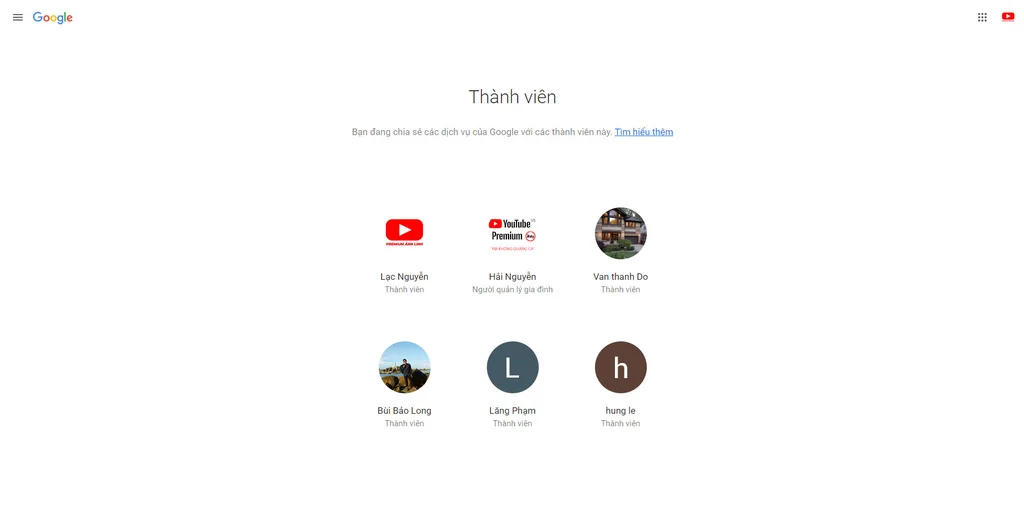
Khi được mời vào nhóm gia đình của Youtube thì bạn sẽ nhận được một lời mời ở trong gmail và bạn sẽ bấm bào thư đó rồi chấp thuận lời mời là có thể vào nhóm được rồi.
Cách hoạt động của nhóm gia đình
Khi là người quản lý một gia đình thì bạn có thể thiết lập một phương thức thanh toán cho gia đình của mình để có gia đình của bạn có thể thanh toán cho gia đình của mình trước khi bạn có thể sử dụng phương thức thanh toán đó để mua hàng trên Google Play.
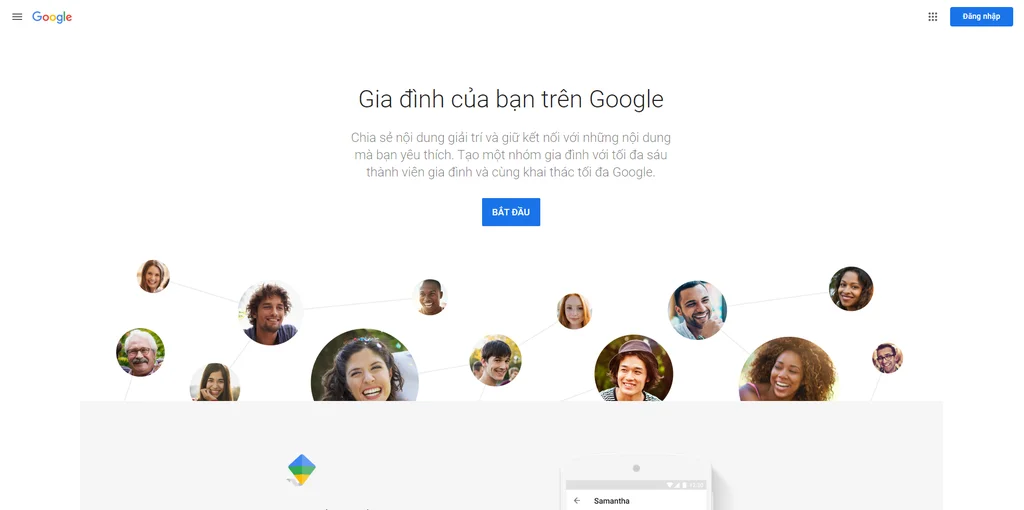
Ngoài ra, nếu bạn đang là một thành viên trong nhóm gia đình thì bạn có thể sử dụng dịch vụ, mà người quản lý đã đăng ký như Google One, thư viện gia đình Goolge Play, hoặc gói Youtube Premium gia đình.
Nếu thành viên trong gói gia đình dưới 13 tuổi (hoặc độ tuổi đang áp dụng ở quốc gia bạn) thì người quản lý sẽ có quyền truy cập giới hạn vào một số các tính năng trên Youtube.
Cách để tham gia một nhóm trong gia đình
Nếu một người nào đó mời bạn tham gia nhóm gia đình Google của họ thì bạn sẽ nhận được Email, hoặc tin nhắn văn bản kèm theo lời mời của bạn. Bạn chỉ cần đọc email này và chấp thuận tham gia vào nhóm gia đình.
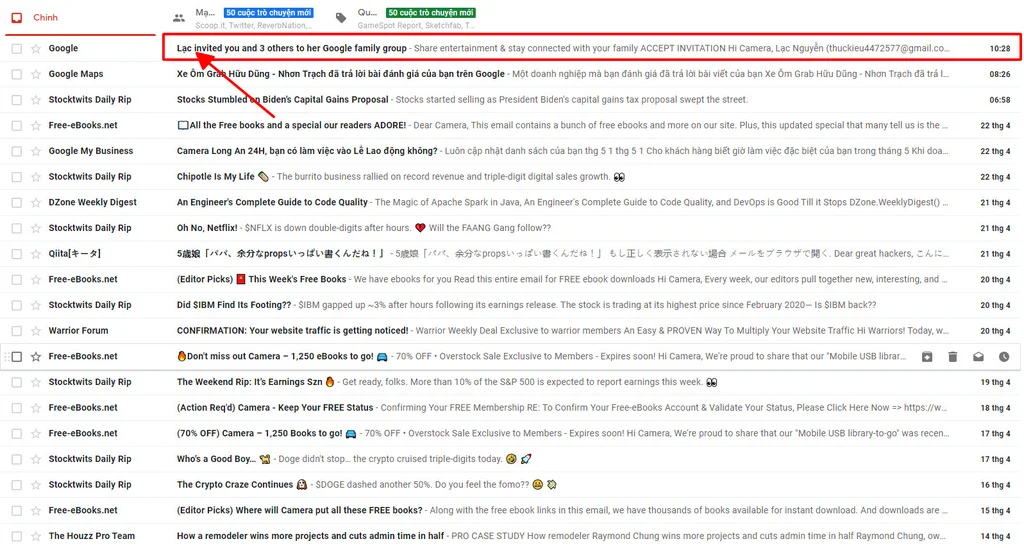
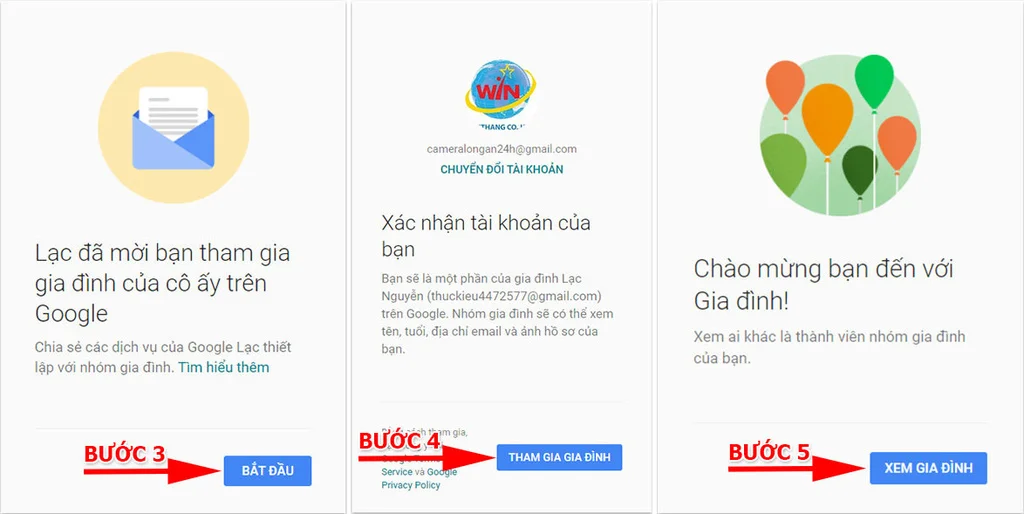
Những thông tin về một nhóm gia đình
Khi tham gia một nhóm gia đình thì các thành viên ở trong nhóm gia đình trong nhóm này sẽ thấy hết được tên, ảnh và địa chỉ email của các thành viên khác trong cùng nhóm với mình.
Bởi người quản lý nhóm sẽ chịu hoàn toàn trách nhiệm về phương thức thành toán nên họ sẽ nhận được biên lại khi bất cứ ai trong nhóm gia đình Google sử dụng phương thức thanh toán cho gia đình.
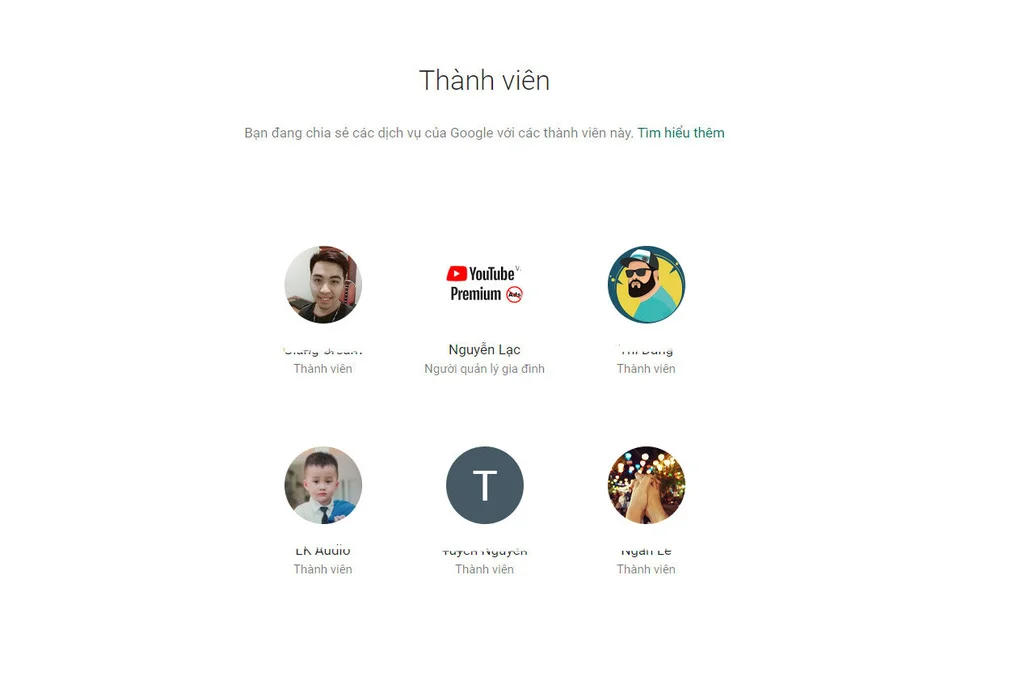
Nếu gia đình của bạn trong trường hợp các thành viên cùng là thành viên Google One thì các thành viên trong nhóm gia đình của bạn có thể xem được dụng lượng dùng chung mà thành viên trong nhóm đã sử dụng.
Những yêu cầu khi tham gia một nhóm gia đình
- Chỉ áp dụng cho tài khoản Google và không thể tham gia nhóm nếu là tài khoản của các cơ quan và trường học, tổ chức.
- Tài khoản phải cùng một quốc gia với người quan lý nhóm gia đình.
- Tài khoản không thuộc bất kỳ một nhóm gia đình nào khác.
- Tài khoản chưa chuyển đổi nhóm gia đình trong 12 tháng vừa qua.
Rời khỏi hoặc chuyển đổi nhóm gia đình có những ảnh hưởng gì?
- Bạn chỉ có thể chuyển đổi nhóm gia đình 1 lần trong vòng 12 tháng, nếu rời khỏi một nhóm gia đình để tham gia một nhóm gia đình mới thì bạn sẽ không thể nào tham gia nhóm khác trong vòng 12 tháng.
- Bạn sẽ không thể thanh toán hàng bằng phương thức thanh toán cho gia đình. Các giao dịch mua hàng sẽ được chuyển qua đang chờ xử lý và người mua sẽ thanh toán.
- Bạn sẽ mất quyền truy cập vào thư viện gia đình trên Google Play và bất kỳ mục nào do các thành viên trong gia đình thêm vào.
- Nếu bạn dùng chung một gói thành viên Google One với các thành viên trong nhóm gia đình thì khi rời hoặc chuyển đổi nhóm thì bạn sẽ mất quyền truy cập vào bộ nhớ dùng chung.
- Bạn sẽ không được hưởng các lợi ích bổ sung dành cho các thành viên có trong nhóm gia đình và bạn không thể liên hệ với các chuyên gia của Google.
- Bạn sẽ giữ tài khoản Google của mình và bất kỳ nội dung nào đã mua bằng phương thức thanh toán cho gia đình.
Cách thức để có thể rời khỏi nhóm gia đình
Như trên đã nói thì khi bạn rời khỏi nhóm gia đình trên Google thì bạn sẽ không thể sử dụng những tính năng và ứng dụng của nhóm gia đình. Bởi vậy bạn hãy cân nhắc thật kỹ trước khi rời khỏi nhóm nhé.
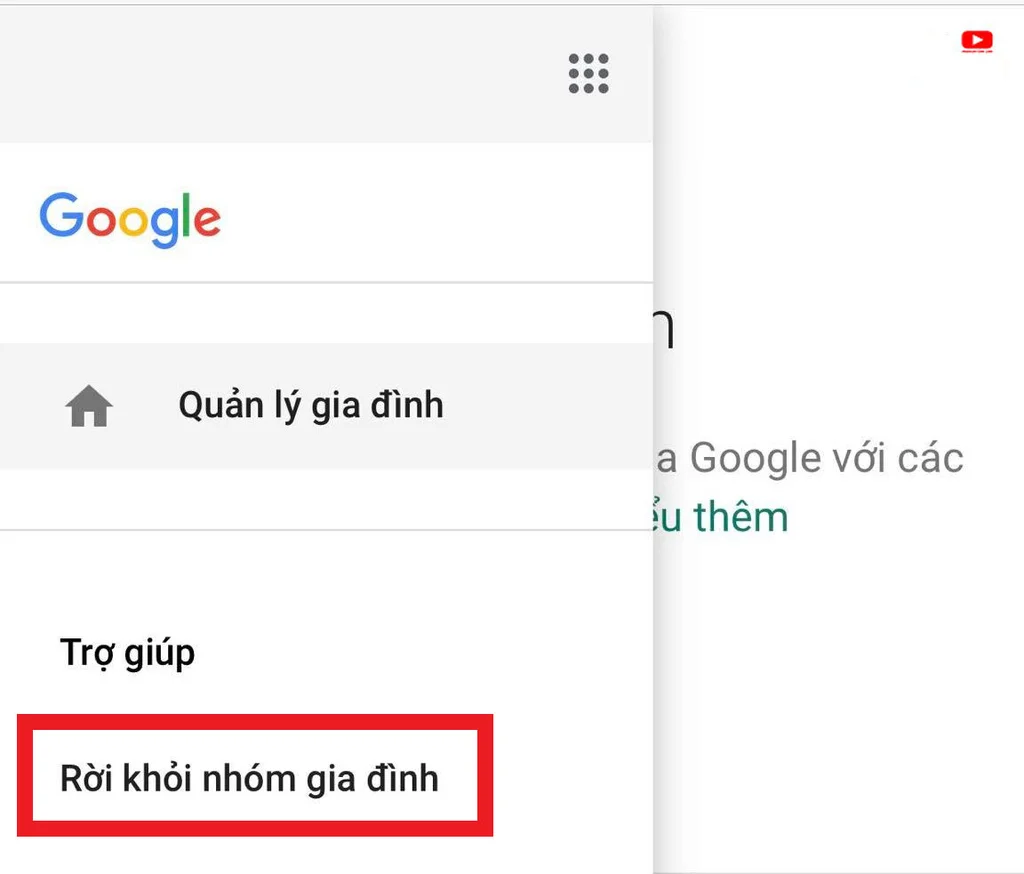
Lưu ý: Nếu bạn là người quản lý của nhóm gia đình thì bạn sẽ không thể rời khỏi nhóm gia đình của chính mình. Bởi vậy mà phương thức dưới đây chỉ áp dụng cho các thành viên được thêm vào.
Thoát nhóm gia đình trên trình duyệt web và trình duyệt thiết bị
- Bước 1: Truy cập vào trang nhóm gia đình của bạn trên trình duyệt.
- Bước 2: Chọn biểu tượng Menu ☰ rồi bấm vào Rời khỏi nhóm gia đình và bấm tiếp vào Rời khỏi nhóm.
Tuy nhiên bạn cũng cần lưu ý: Nếu đã thiết lập nhóm gia đình của mình trên các sản phẩm khác của Google thì bạn cũng sẽ có thể thoát khỏi nhóm gia đình ở các sản phẩm này.
Thoát nhón gia đình trên ứng dụng Cửa Hàng Play
- Bước 1: Mở và truy cập vào ứng dụng Cửa hàng Play.
- Bước 2: Bấm vào nút biểu tượng trình đơn ☰ rồi bấm vào Tài khoản => Gia đình => Xem thành viên gia đình.
- Bước 3: Ở giao diện các thành viên gia đình bạn hãy chọn biểu tượng thêm ⋮ ở góc trên cùng bên phải rồi bấm Rời khỏi gia đình rồi tiếp tục bấm Rời khỏi nhóm.
- Bước 4: Nhập mật khẩu của bạn rồi bấm vào nút xác nhận, để có thể rời khỏi nhóm.
Thoát nhóm gia đình trên ứng dụng Family Link
- Bước 1: Mở ứng dụng Family Link.
- Bước 2: Bấm vào biểu tượng trình đơn ☰ ở phía bên trái màn hình rồi lựa chọn Nhóm gia đình.
- Bước 3: Bấm vào biểu tượng thêm ⋮ ở phía trên cùng bên tay phải rồi lựa chọn Rời khỏi gia đình => Rời khỏi nhóm.
- Bước 4: Nhập mật khẩu của bạn rồi bấm vào nút xác nhận để có thể rời khỏi nhóm.
Lưu ý: Family Link chỉ có sẵn đối với một vài các khu vực được Google phân phối và chỉ định. Để có thể sử dụng Family Link thì bạn cũng có thể đăng ký tại đây.
Thoát nhóm gia đình trên ứng dụng Google One
- Bước 1: Mở ứng dụng Google One.
- Bước 2: Ở trên cùng, hãy nhấn vào phần cài đặt.
- Bước 3: Ở trong phần cài đặt ấn tiếp vào Quản Lý tuỳ chọn cài đặt gia đình => Nhóm gia đình.
- Bước 4: Ấn vào phần biểu tượng thêm ⋮ ở phía bên phải rồi bấm Rời khỏi gia đình => Rời khỏi nhóm.
- Bước 5: Nhập mật khẩu của bạn rồi xác nhận để rời khỏi nhóm gia đình.
Vậy bên trên là cách để thoát và tham gia nhóm gia đình trên Google mà Top Biên Hoà gửi đến các độc giả của chúng tôi. Nếu bạn vẫn đang cần tìm hiểu thêm về các dịch vụ của Google thì có tham khảo thêm các bài viết khác của chúng tôi.